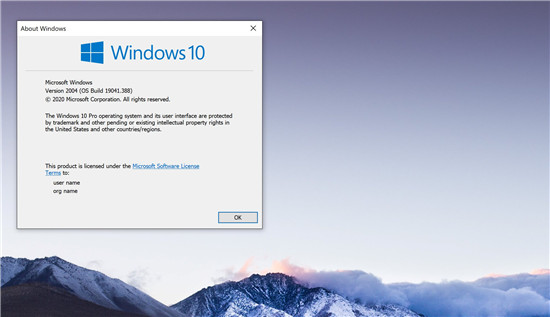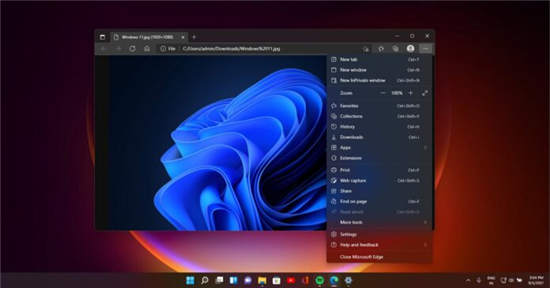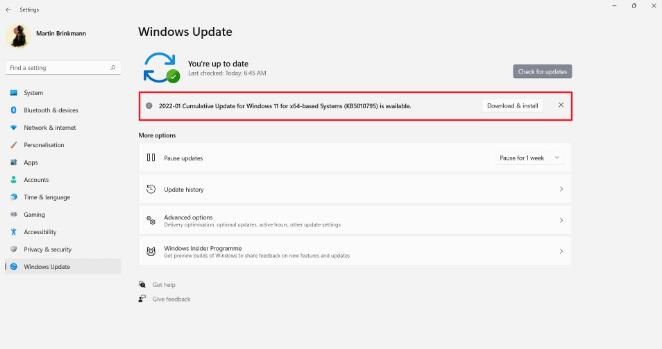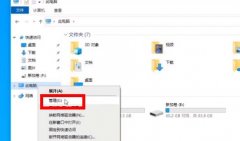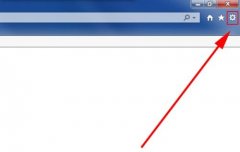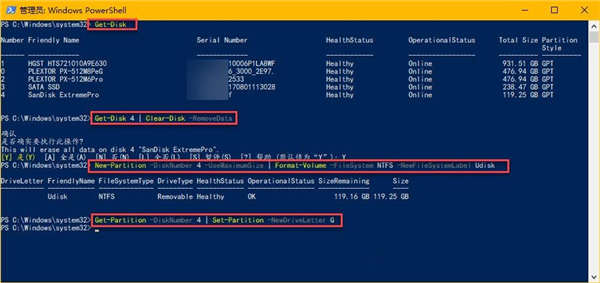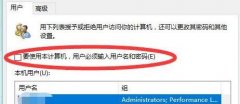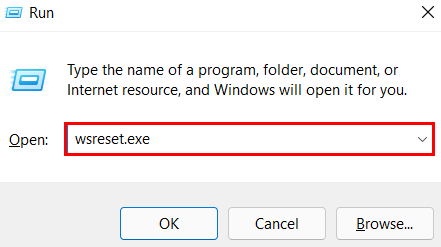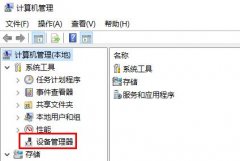在 Windows 11/10 中检查 setuppact.log 文件的方法
1. 右键单击开始,然后在替代+菜单上选择运行附件。WinX
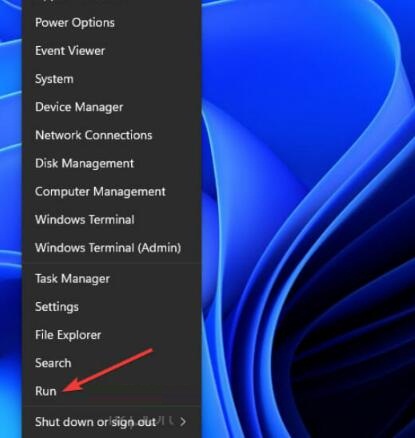
2. 在打开框中输入在 Sysprep 错误消息中指定的文件夹路径:%windir%\system32\Sysprep\panther
3. 单击“确定”打开文件夹。
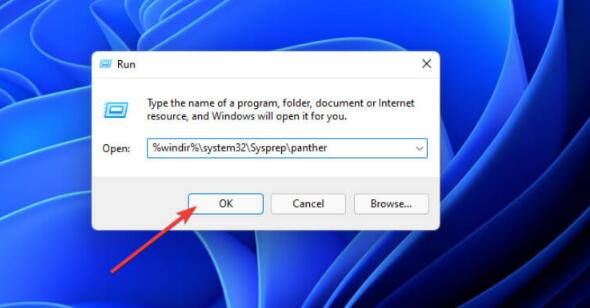
4. 右键单击文件夹中的setupact.log文件并选择打开方式。
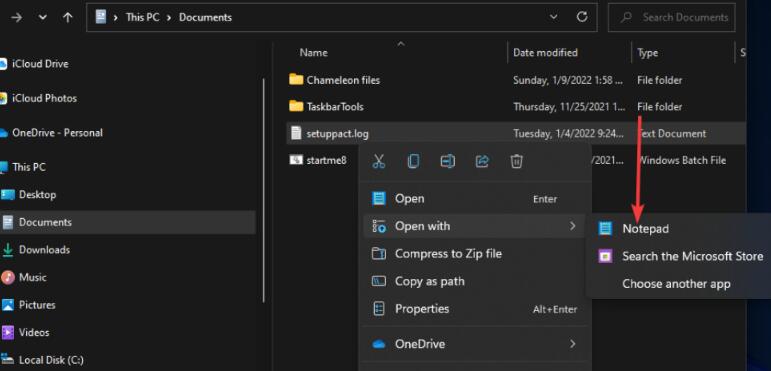
5. 然后选择用记事本打开日志文件。
此后,向下滚动到该日志文件的底部以查看 Sysprep 错误详细信息。如果有导致问题的应用程序,日志文件将包含其详细信息,如下所示。
已为用户安装 SYSPRP 包 [app ID],但未为所有用户配置。此程序包将无法在 Sysprep 映像中正常运行。错误 SYSPRP 无法删除当前用户的应用程序:0x80073cf2。
如果您看到这样的日志详细信息,您可能已经中了靶心!只需按照解决方案四中的概述卸载此处指定的应用程序(或多个应用程序)。
这些是修复 Sysprep Windows 11/10 错误的一些最佳方法。由于它们已确认解决方案,因此在大多数情况下,它们可能会修复该错误。
但是,这并不意味着它们是 100% 保证的分辨率。如果您需要更多建议,我们的如何修复 Windows 10 Sysprep 错误指南中的一些解决方案可能会有所帮助。